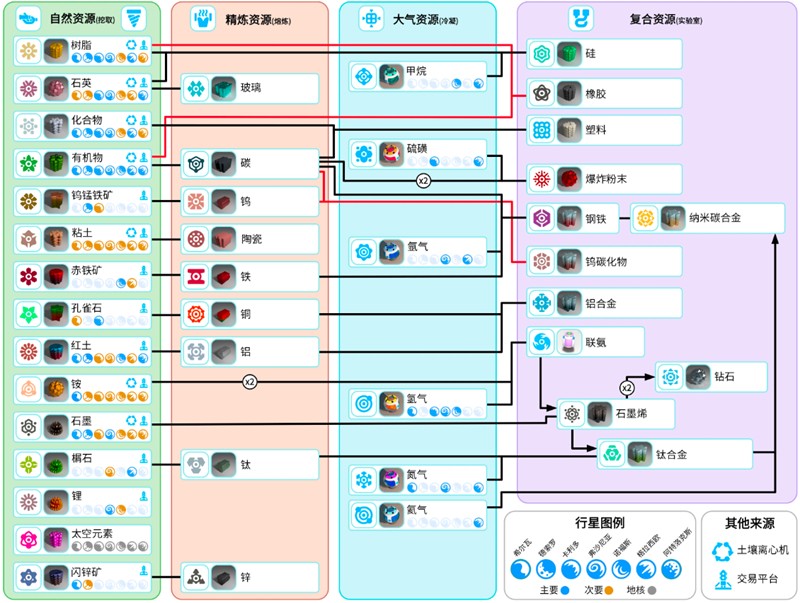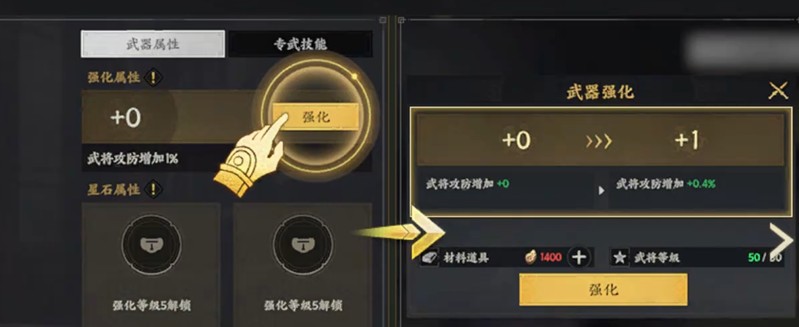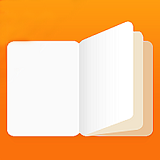玩转Ubuntu Linux之加密文件系统篇(2)
时间:2007-03-19 来源:chezz99
阅读提示:本文将详细介绍利用dm-crypt来创建加密文件系统的方法。与其它创建加密文件系统的方法相比,dm-crypt系统有着无可比拟的优越性:它的速度更快,易用性更强。除此之外,它的适用面也很广,能够运行在各种块设备上,即使这些设备使用了RAID和 LVM也毫无障碍。
二、建立加密设备
要创建作为加密设备装载的文件系统,有两种选择:一是建立一个磁盘映像,然后作为回送设备加载;二是使用物理设备。无论那种情况,除了在建立和捆绑回送设备外,其它操作过程都是相似的。
1.建立回送磁盘映象
如果你没有用来加密的物理设备(比如存储棒或另外的磁盘分区),作为替换,你可以利用命令dd来建立一个空磁盘映象,然后将该映象作为回送设备来装载,照样能用。下面我们以实例来加以介绍:
| $ dd if=/dev/zero of=~/secret.img bs=1M count=100 |
接下来,我们利用losetup命令将该映象和一个回送设备联系起来:
| $ sudo losetup /dev/loop/0 ~/secret.img |
2.设置块设备
准备好了物理块设备(例如/dev/sda1),或者是虚拟块设备(像前面那样建立了回送映象,并利用device-mapper将其作为加密的逻辑卷加载),我们就可以进行块设备配置了。
下面我们使用cryptsetup来建立逻辑卷,并将其与块设备捆绑:
|
$ sudo cryptsetup -y create myEncryptedFilesystem /dev/DEVICENAME |
| $ sudo cryptsetup -y create myEncryptedFilesystem /dev/loop/0 |
为了确认逻辑卷是否已经建立,可以使用下列命令进行检查一下:
| $ sudo dmsetup ls |
| myEncryptedFilesystem (221, 0) |
如同物理设备一样,我们也可以在虚拟设备上创建文件系统:
| $ sudo mkfs.ext3 /dev/mapper/myEncryptedFilesystem |
|
$ sudo mkdir /mnt/myEncryptedFilesystem $ sudo mount /dev/mapper/myEncryptedFilesystem /mnt/myEncryptedFilesystem |
|
$ df -h /mnt/myEncryptedFilesystem Filesystem Size Used Avail Use% Mounted on /dev/mapper/myEncryptedFilesystem 97M 2.1M 90M 2% /mnt/myEncryptedFilesystem |
很好,我们看到装载的文件系统,尽管看起来与其它文件系统无异,但实际上写到/mnt/myEncryptedFilesystem /下的所有数据,在数据写入之前都是经过透明的加密处理后才写入磁盘的,因此,从该处读取的数据都是些密文。
相关阅读 更多 +